ultraiso软碟通是一款功能强大的光盘映像ISO文件编辑制作工具,它可以图形化地从光盘、硬盘制作和编辑ISO文件,方便而又实用,还可以随心所欲地直接编辑软碟文件和从软碟中提取文件。
方法步骤
1.首先在PC下载网搜索下载软件,小编已经为大家准备好,点击下载即可。
2.ultraiso是一款能够轻松制作U盘启动盘的软件,我们可以将系统镜像安装到U盘中,然后轻松实现重装系统,今天小编就教大家如何来使用软件制作一个U盘启动盘。

3.在PC下载网下载软件之后,我们找到桌面的快捷方式,右键选择以管理员身份打开,否则可能会有些功能无法使用,所以要注意这点。
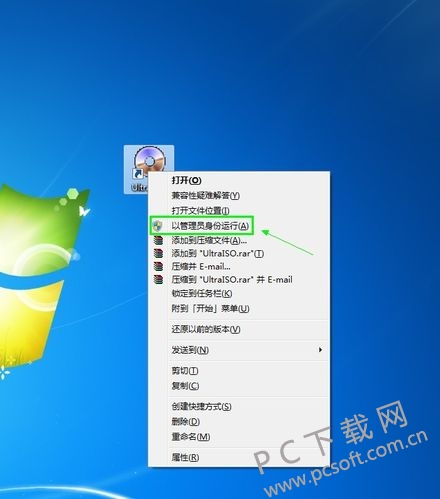
4.打开软件之后,我们依次点击软件上方菜单栏中的文件-打开。导入一个镜像文件。

5.随后我们浏览到本地的镜像文件,选中之后打开即可。然后我们回到软件界面中,找到里面的一个启动项目,然后选择写入硬盘映像。

6.接下来我们在弹出的一个窗口里面可以设置写入模式等,在下面我们选择硬盘驱动器,选择为自己的U盘盘符,然后在写入方式处我们选择usb-hdd+,否则电脑无法通过U盘启动的哦。

7.随后我们点击写入,软件将会自动开始制作U盘启动盘,我们耐心等待完成即可。

小编总结
以上就是通过ultraISO制作U盘启动盘的全部过程了,有需要的小伙伴就快来下载试试吧。



 植物大战僵尸无尽版
植物大战僵尸无尽版 口袋妖怪绿宝石
口袋妖怪绿宝石 超凡先锋
超凡先锋 途游五子棋
途游五子棋 超级玛丽
超级玛丽 地牢求生
地牢求生 原神
原神 凹凸世界
凹凸世界 热血江湖
热血江湖 王牌战争
王牌战争 荒岛求生
荒岛求生 第五人格
第五人格 香肠派对
香肠派对 问道2手游
问道2手游




























